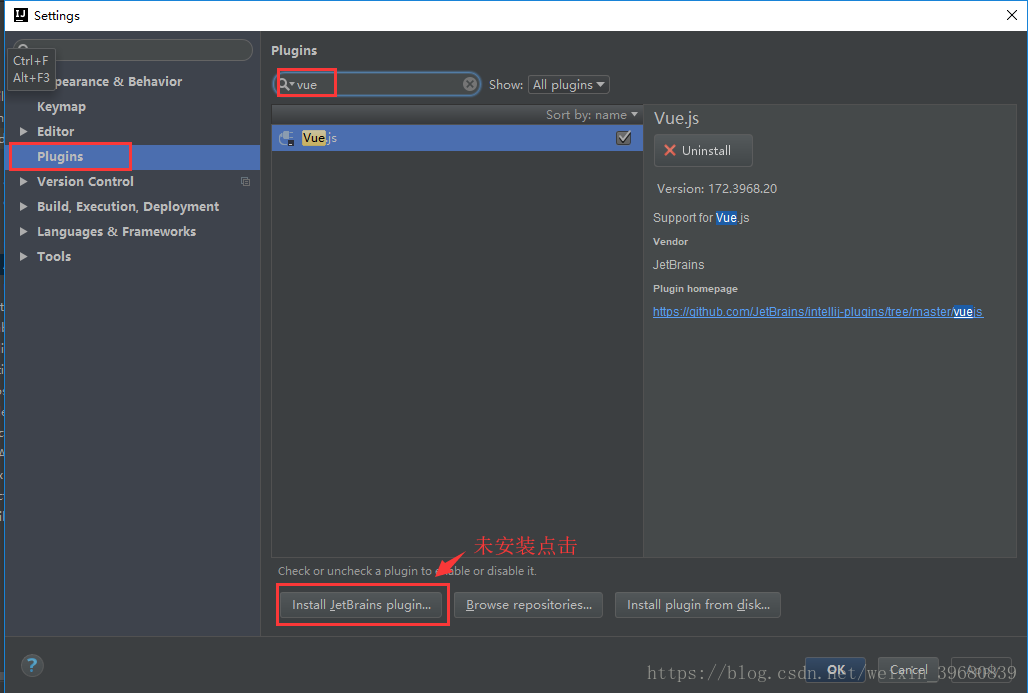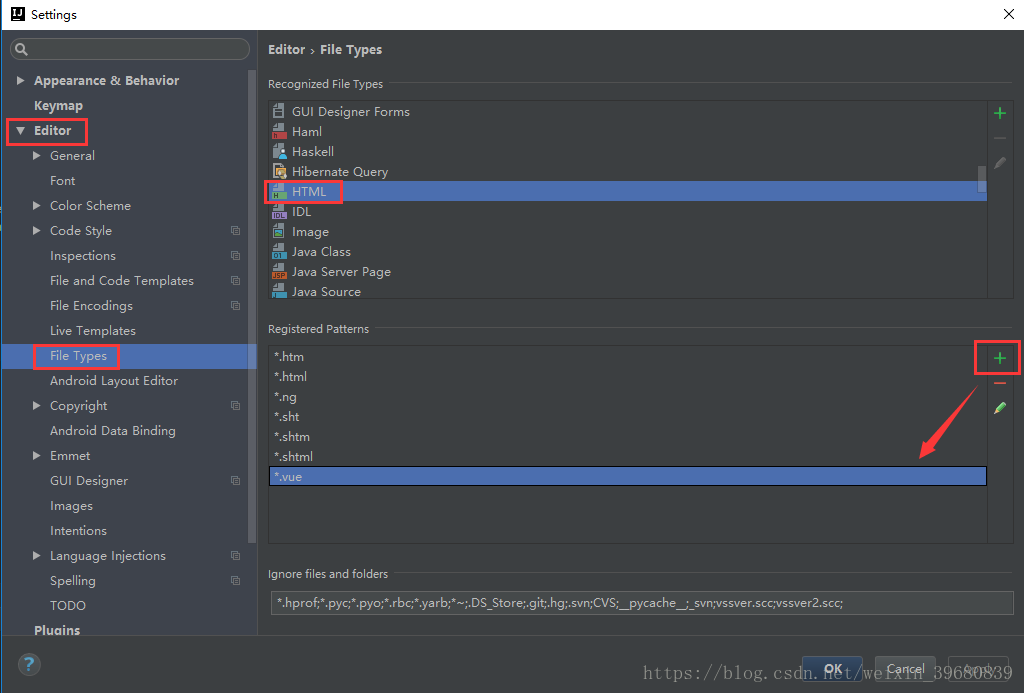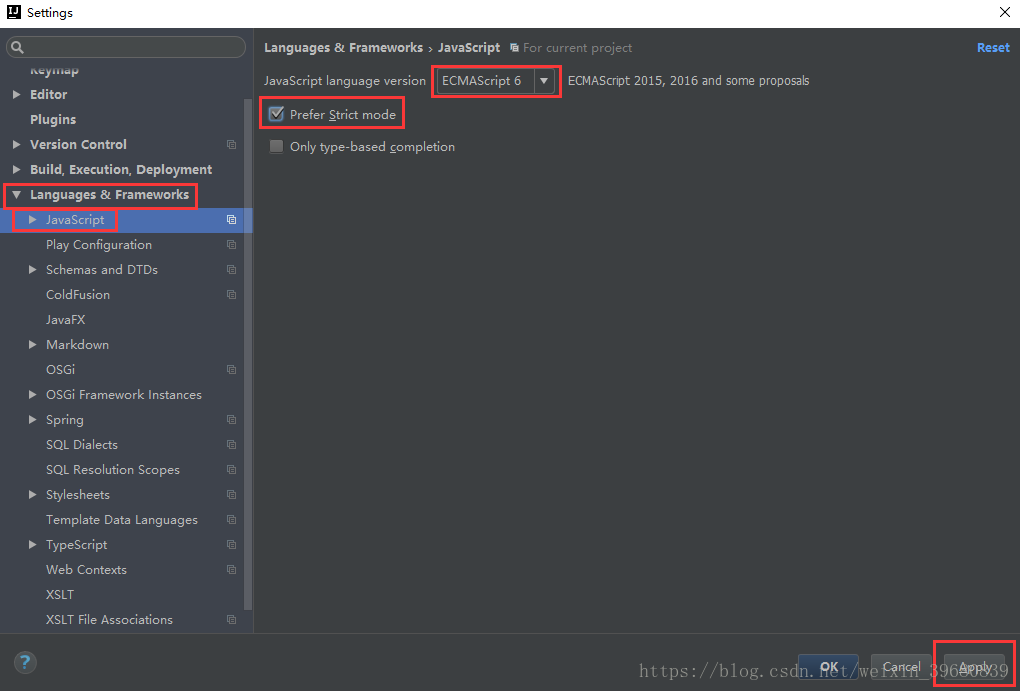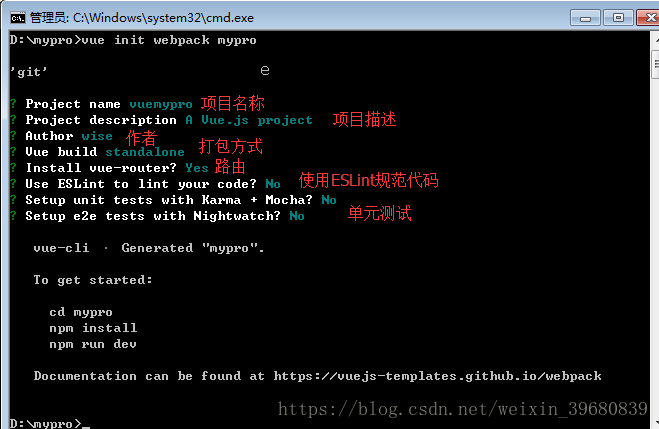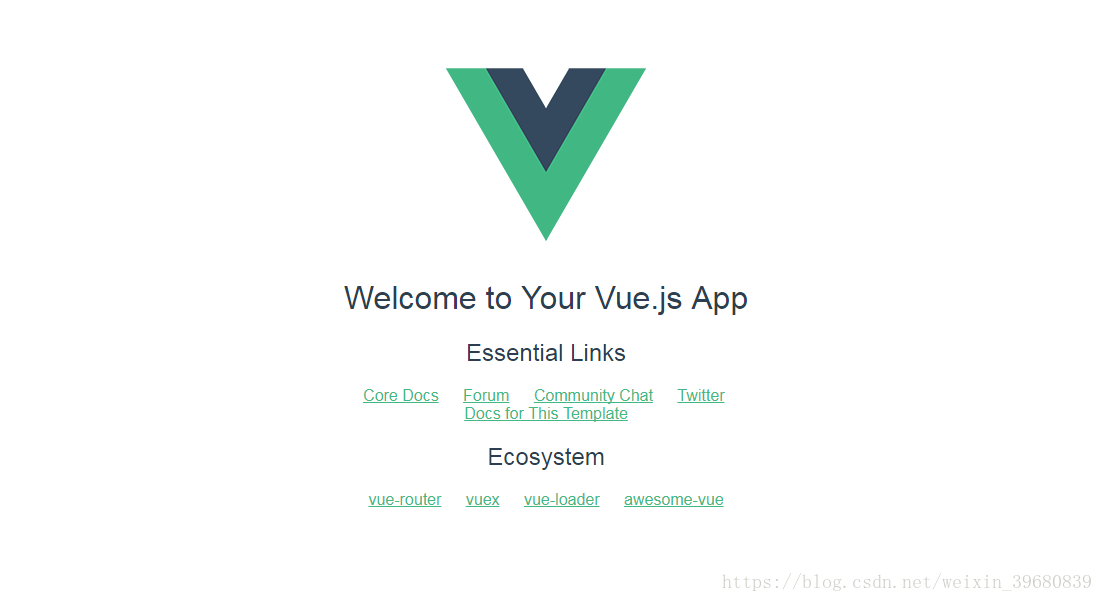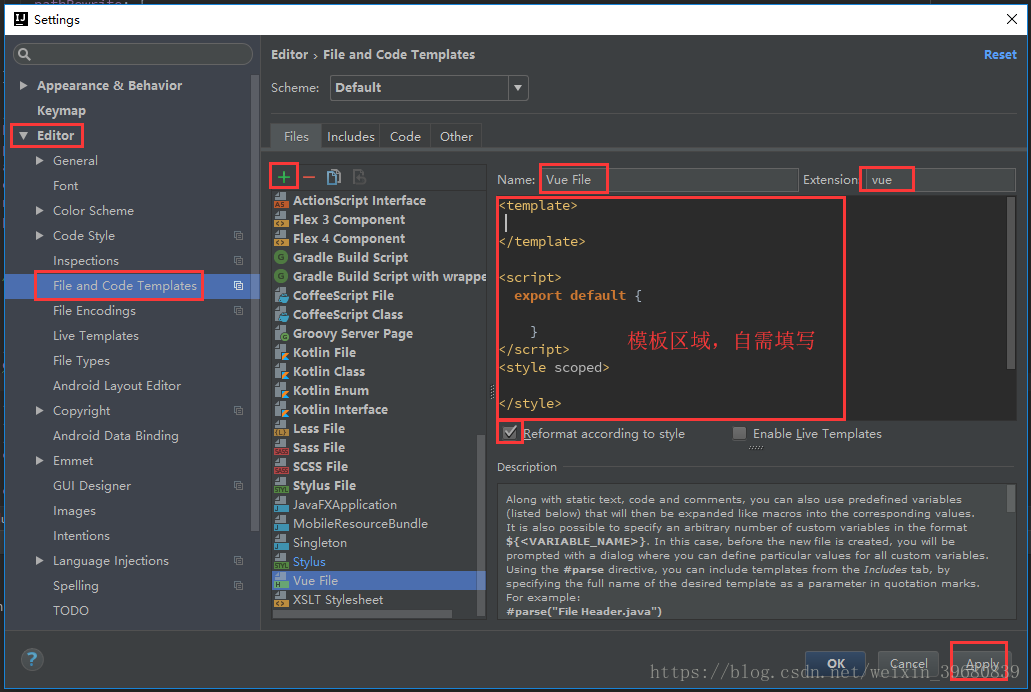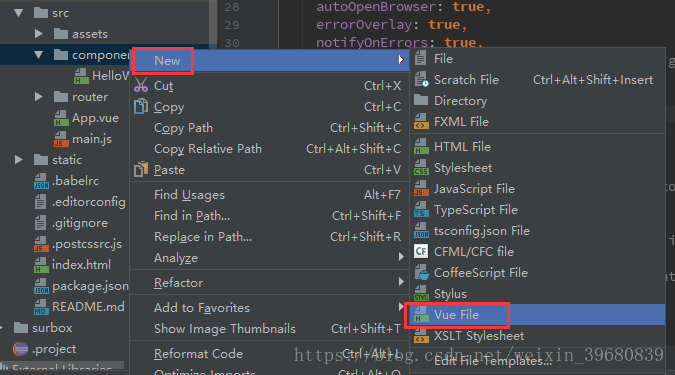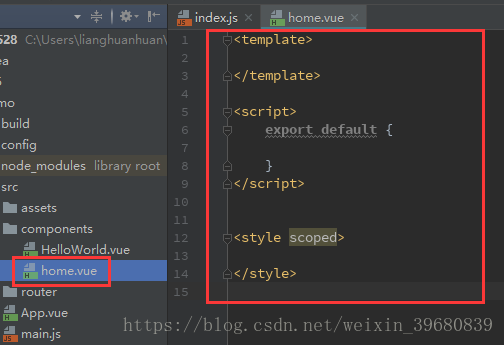IntelliJ IDEA 編輯器配置vue高亮顯示
1.查詢IntelliJ IDEA是否已經安裝vue.js
注:之前有寫過關於使用cmd命令搭建vue專案的全部過程,詳情在此
開啟IDEA編輯器,快捷鍵Ctrl+Alt+S開啟Settings(設定)------>Plugins------>搜尋vue.js(圖中已經安裝,沒有安裝的點選Install JetBrains plugins...進行安裝即可),安裝成功後重啟IDEA。
2.IDEA安裝好vue.js後,接著Ctrl+Alt+S開啟設定------>Editor------>File Types------>HTML,點選右側+號,新增*.vue,最後點選Apply。
3.設定JS
繼續Ctrl+Alt+S(Settings)------>Language & Frameworks------>JavaScript選擇ECMAScript 6和Prefer Strict mode。
4.用vue-cli構建和執行專案
開啟命令列工具cmd(Window+R),或者在IDEA中的Terminal裡面進入想要構建專案的目錄,輸入vue init webpack mypro(mypro是自己想要構建的專案名稱),回車後如下圖:
5.進入構建之後的專案資料夾:cd mypro,輸入npm install ,專案資料夾中會出現node_modules資料夾。
6.最後執行npm run dev(執行專案之前記得把config資料夾中的index.js中的autoOpenBrowser設定為true,這樣的話npm run dev瀏覽器會自動開啟專案)。執行結果如下圖:
7.在IDEA中新建.vue格式的檔案
開發的時候IDEA編輯器中是沒有.vue格式檔案的,所以需要在編輯器中設定。
接著Ctrl+Alt+S(Settings)------>Editor------>File and Code Templates
設定完成後就可以直接在專案中新建.vue格式檔案了~~~
新建的home.vue結果: